Comment restaurer les paramètres d'usine de mes eMachines sans disque

Comment restaurer les paramètres d'usine de mes eMachines sans disque
Étape 1
 Enregistrer Ciaran Griffin / Stockbyte / Getty Images
Enregistrer Ciaran Griffin / Stockbyte / Getty Images Utilisez un périphérique de mémoire externe tel qu'un disque DVD, un lecteur flash ou un autre disque dur pour sauvegarder les données que vous devez enregistrer sur votre ordinateur eMachines. Tout fichier que vous n'enregistrez pas sur une source externe sera effacé lorsque vous restaurerez votre ordinateur avec les paramètres d'usine.
Étape 2
 Enregistrer Jupiterimages / Polka Dot / Getty Images
Enregistrer Jupiterimages / Polka Dot / Getty Images Retirez tous les disques du lecteur optique et déconnectez les périphériques tels que le câble Ethernet ou le scanner. Ne débranchez ni le clavier, ni la souris ou le moniteur.
Étape 3
 Enregistrer Jupiterimages / Goodshoot / Getty Images
Enregistrer Jupiterimages / Goodshoot / Getty Images Cliquez sur le menu "Démarrer" de Windows et sélectionnez "Tous les programmes".
Étape 4
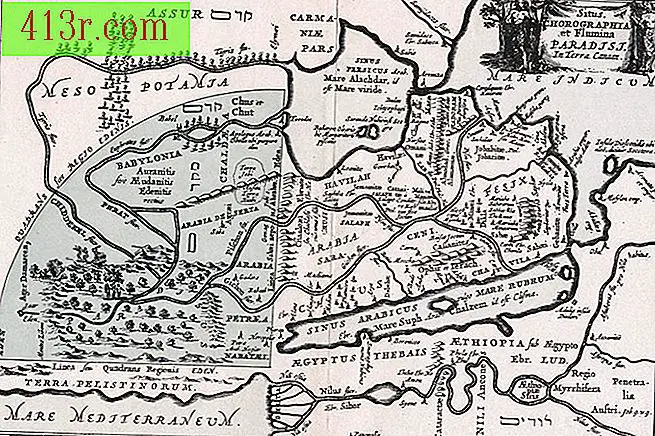 Enregistrer Photos.com/Photos.com/Getty Images
Enregistrer Photos.com/Photos.com/Getty Images Accédez à "eMachines" et choisissez l'option "eMachines Recovery Management". Cliquez sur l'onglet "Restaurer".
Étape 5
 Enregistrer Jupiterimages / Comstock / Getty Images
Enregistrer Jupiterimages / Comstock / Getty Images Cliquez sur "Paramètres de mot de passe" si vous n'avez pas terminé cette étape pour la récupération. Entrez un nouveau mot de passe dans la zone de texte et cliquez sur "OK". Appuyez sur l'option "Restaurer le système aux paramètres d'usine" (Restaurer le système aux paramètres d'usine).
Étape 6
 Enregistrer Jupiterimages / Pixland / Getty Images
Enregistrer Jupiterimages / Pixland / Getty Images Entrez le mot de passe de récupération et cliquez sur "OK". Appuyez sur “Suivant” pour nettoyer le disque dur de l’ordinateur eMachines et lancer le processus de récupération.
Étape 7
 Enregistrer George Doyle / Stockbyte / Getty Images
Enregistrer George Doyle / Stockbyte / Getty Images Sélectionnez "Terminer" et attendez le redémarrage de l’ordinateur eMachines. Utilisez la série d'instructions d'installation qui apparaissent à l'écran pour créer un nouveau compte utilisateur pour votre système d'exploitation et ajuster la date et l'heure du système. Configurez les paramètres Internet.







